Fix C Drive penuh dan ditampilkan merah di Windows 10/11
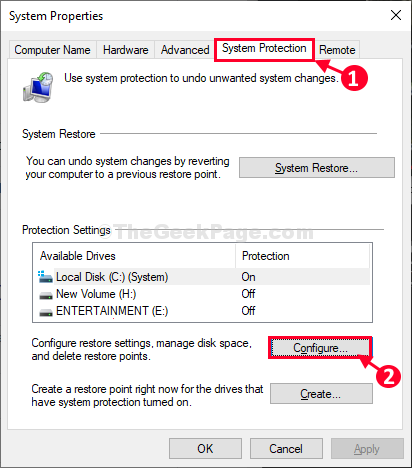
- 1640
- 420
- Enrique Purdy
Kekurangan ruang di C: drive dapat memperlambat komputer Anda. Ini mempengaruhi waktu boot, menurunkan opsi penyimpanan cache, dan pada akhirnya menawarkan pengalaman macet bagi penggunanya. Untuk sebagian besar kasus, drive C berisi jumlah yang tidak perlu Pulihkan poin, berkas sementara, pembaruan Windows file, dll. Mengosongkan keterangan ini akan menyelesaikan masalah ini untuk Anda.
Coba perbaikan ini untuk membersihkan file yang tidak perlu dan memberantas kekurangan masalah ruang
Daftar isi
- Perbaiki 1 - Nonaktifkan Hibernasi untuk membersihkan banyak ruang
- Fix-2 hapus poin pemulihan yang tidak perlu-
- Fix-3 Gunakan pembersihan disk untuk membersihkan C: drive-
- Fix-4 Temukan file besar di drive C dan hapus
- Memperbaiki-4 mencopot program yang tidak perlu
- Perbaiki-4 Tingkatkan hard drive Anda
Perbaiki 1 - Nonaktifkan Hibernasi untuk membersihkan banyak ruang
1- Cari cmd di kotak pencarian.
2 -Klik dan klik dan Jalankan sebagai administrator.
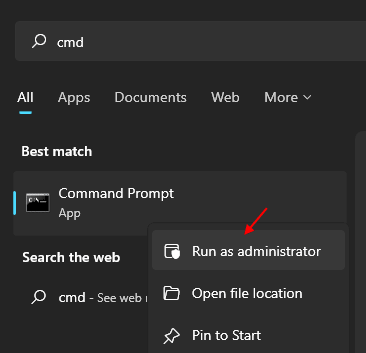
3 -How, jalankan perintah yang diberikan di bawah ini.
powercfg /hibernate off
4 - Tutup jendela CMD.
Baca juga, cara menghapus pagefile.sys dari windows pc Anda
Fix-2 hapus poin pemulihan yang tidak perlu-
Menghapus poin pemulihan yang tidak perlu akan menyelesaikan masalah ini untuk Anda.
1. Tekan Kunci Windows+R peluncuran Berlari Jendela di komputer Anda.
2. Sekarang, copy-paste atau ketik "sysdm.cpl“Dan kemudian tekan Memasuki.
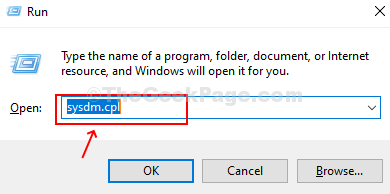
Properti Sistem Jendela akan dibuka.
3. Pergi ke "Sistem keamananTab.
4. Kemudian, klik "Konfigurasikan”Untuk mengonfigurasi pengaturan titik pemulihan, kelola ruang disk.
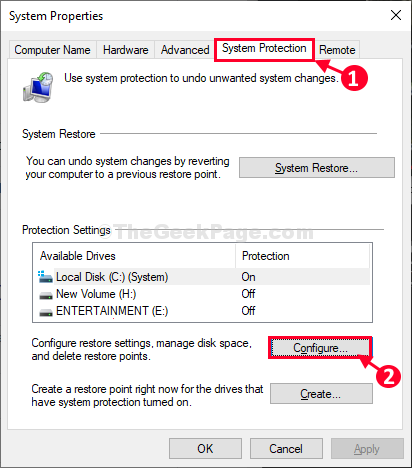
5. Anda dapat melihat 'Penggunaan saat ini:'Yang merupakan ruang yang diperoleh oleh Pulihkan poin.
6. Klik "Menghapus”Untuk menghapus poin pemulihan yang tidak perlu dari komputer Anda.
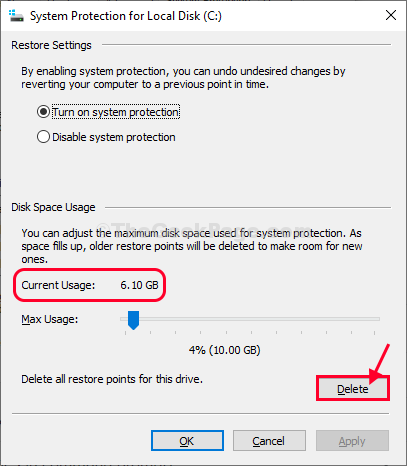
7. Klik "Melanjutkan”Untuk mengkonfirmasi proses penghapusan.
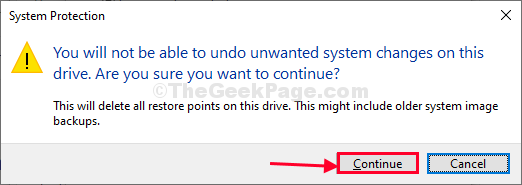
8. Pada langkah terakhir, klik "Menerapkan"Dan kemudian"OKE”Untuk menyimpan perubahan di komputer Anda.
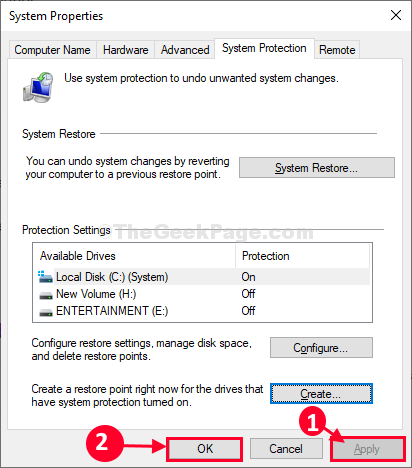
9. Menutup Properti sistem jendela.
Anda akan melihat peningkatan ruang kosong di C: menyetir.
Fix-3 Gunakan pembersihan disk untuk membersihkan C: drive-
Pembersihan disk adalah alat yang bagus untuk membersihkan file yang tidak perlu dari drive Anda.
1. Untuk meluncurkan jendela run, tekan Windows+r.
2. Sekarang, untuk meluncurkan Pembersihan disk, copy-paste perintah ini di Berlari dan memukul Memasuki.
cleanmgr /lowdisk
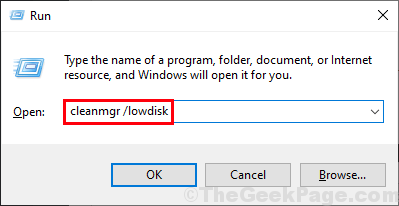
3. Di dalam Disk Cleanup: Pilihan drive jendela, dari opsi "Drive:“, Anda harus memilih drive tempat Anda menginstal Windows.
(Bagi kami itu 'C:')
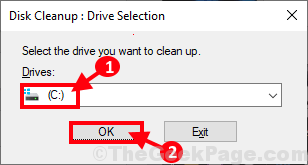
3. Sekarang, di “File untuk dihapus:" pilihan, memeriksa Semua opsi dalam daftar.
4 -Klik OK untuk menghapus file.
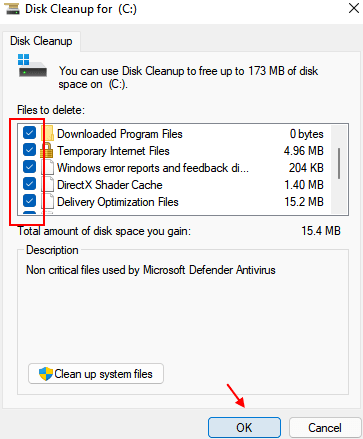
5 . Sekarang, klik Bersihkan file sistem.
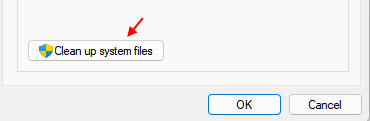
6 - Sekarang, pilih semua file dan klik OK untuk menghapusnya.
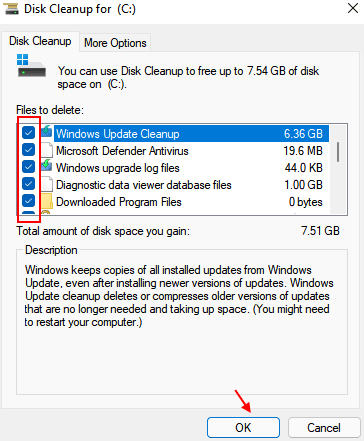
7. Saat Anda menerima pesan konfirmasi, klik "Hapus file“.
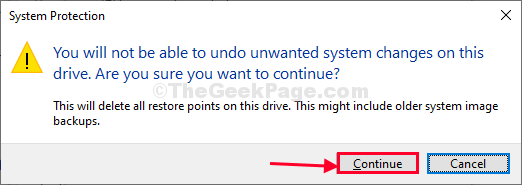
Pembersihan disk Proses akan memakan waktu beberapa menit untuk membersihkan semua file sampah dari sistem Anda.
Setelah proses pembersihan selesai, menyalakan ulang komputer Anda. Itu harus menghapus sejumlah besar file sampah dari komputer Anda.
Fix-4 Temukan file besar di drive C dan hapus
1- Pastikan file tersembunyi ditampilkan. Untuk pencarian itu Opsi File Explorer di kotak pencarian.
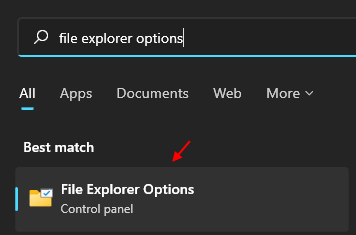
Tab 2-klik pada tampilan.
3 - Periksa Opsi, Tampilkan file tersembunyi
4 -Klik Menerapkan Dan OKE.
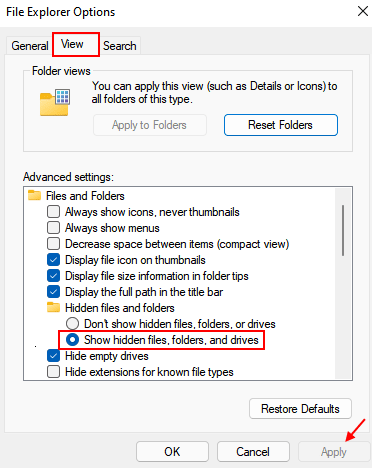
5 -How, buka Buka File Explorer
6 - Ukuran Pencarian:> 500MB di kotak pencarian.
7 - Hapus file yang tidak berguna, seperti video lama, file besar yang dapat Anda hapus untuk menghapus C drive.
Memperbaiki-4 mencopot program yang tidak perlu
1 - Buka BERLARI dengan menekan secara kombinasi Windows kunci dan R kunci
2 -How, tulis appwiz.cpl di dalamnya dan klik Oke tombol
3 - Sekarang, klik ukuran Untuk mengurutkan perangkat lunak yang terpasang berdasarkan penggunaan disk.
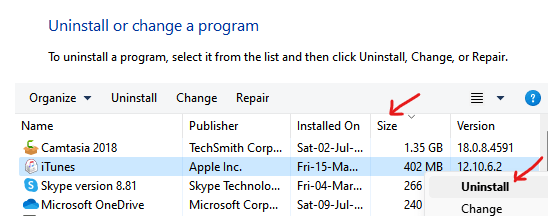
4 - Sekarang, uninstall Program yang tidak perlu yang tidak Anda butuhkan.
Perbaiki-4 Tingkatkan hard drive Anda
Jika semuanya gagal, maka meningkatkan hard drive untuk ukuran yang lebih besar adalah solusi terbaik.
- « Cara menghapus riwayat pencarian Cortana di windows 10?
- USB terus memutuskan dan menghubungkan kembali masalah di Windows 10/11 »

